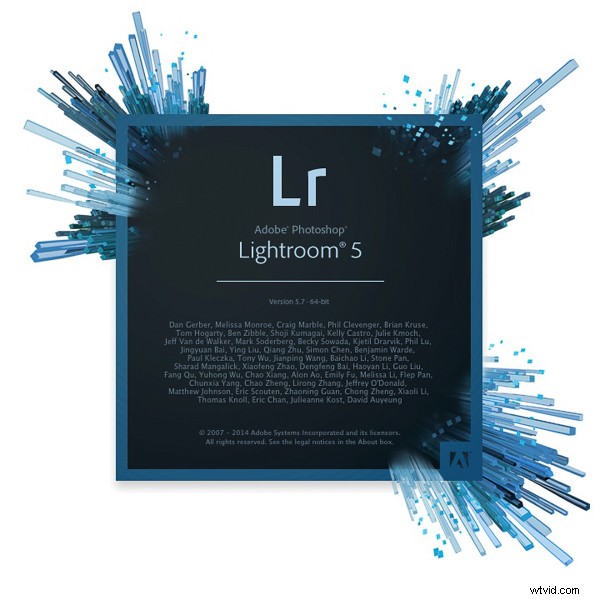
L'acquisto di Lightroom era semplice. Tutto quello che dovevi fare era acquistare la versione completa del programma e aggiornare (se lo desideravi) ogni volta che usciva una nuova versione. Ma da quando Adobe ha annunciato il servizio di abbonamento Creative Cloud, i fotografi hanno dovuto affrontare due scelte. Puoi comunque optare per la versione standalone oppure puoi acquistare Lightroom come parte di un abbonamento mensile Creative Cloud. Ma come fai a sapere qual è l'opzione migliore per te? Continua a leggere per scoprirlo.
Viene annunciato Creative Cloud
L'annuncio iniziale di Adobe del concetto di licenza Creative Cloud è stato alquanto controverso in quanto il prezzo per un abbonamento a Photoshop era di $ 20 al mese (tutti i prezzi in questo articolo sono in dollari USA). Per i fotografi che avevano già acquistato la versione completa di Photoshop questo ha rappresentato un aumento di prezzo significativo. Non solo l'abbonamento a lungo termine è stato più costoso rispetto all'aggiornamento regolare di Photoshop, ma la licenza per utilizzare il software è scaduta una volta interrotti i pagamenti mensili.
Non c'è dubbio che sia stato un affare grezzo, ma Adobe ha ascoltato e introdotto un nuovo pacchetto per i fotografi:un abbonamento a Lightroom e Photoshop CC per $ 9,99 al mese (o $ 119,88 all'anno).
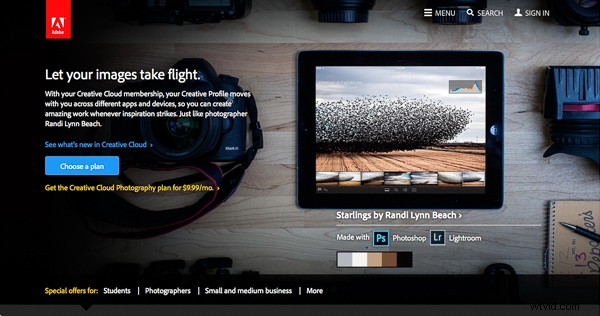
Leggi questo su forum e siti Web di fotografia e incontrerai ancora molta negatività nei confronti del modello di abbonamento Creative Cloud, in particolare da parte degli utenti di Photoshop sconvolti dalla perdita di una licenza perpetua. Ma oggi, miro a tagliare questa negatività e dare uno sguardo obiettivo alle differenze tra le due opzioni.
Due tipi di utenti Lightroom
Per iniziare, dobbiamo riconoscere che esistono due tipi di utenti di Lightroom.
Il primo utilizza Lightroom insieme a Photoshop e desidera l'accesso a entrambi i programmi. Per questo utente, l'opzione Creative Cloud è l'unica scelta se desideri l'ultima versione di Photoshop CC. In alternativa, se possiedi una versione di Photoshop CS e non sei preoccupato per l'aggiornamento a Photoshop CC, puoi acquistare la versione standalone di Lightroom e usarli insieme.
Il secondo tipo di utente esegue la maggior parte dell'elaborazione delle immagini in Lightroom. Per le attività che Lightroom non è in grado di gestire, possono utilizzare una versione precedente di Photoshop, un programma meno potente come Photoshop Elements o un plug-in come Nik Collection o Perfect Photo Suite 9. Questi utenti potrebbero chiedersi se continuare a utilizzare la versione standalone del software o per abbonarsi.
Considerazioni finanziarie
Se hai un budget limitato e non hai bisogno di Photoshop CC, è sicuramente meno costoso acquistare la versione standalone di Lightroom. Al momento una nuova versione di Lightroom esce all'incirca ogni 18 mesi. A $ 9,99 al mese, il servizio di abbonamento ti costerebbe $ 179,82 in quel periodo. Se non conosci Lightroom, la versione completa (al prezzo di $ 149 dal sito Web di Adobe) ti fa risparmiare denaro e se possiedi già Lightroom, l'aggiornamento (al prezzo di $ 79) è ancora inferiore, facendoti risparmiare poco più di $ 100 rispetto al stesso periodo di tempo.
Come utente della versione standalone ottieni aggiornamenti gratuiti fino a quando non esce una nuova versione completa. Quindi, se hai eseguito l'aggiornamento a Lightroom 5.0 quando è uscito per la prima volta, puoi eseguire l'aggiornamento all'ultima versione (5.7) gratuitamente, sfruttando le nuove funzionalità introdotte da allora. Ma quando Lightroom 6 uscirà, dovrai pagare la tariffa di aggiornamento per usarlo. L'aggiornamento non è obbligatorio e puoi continuare a utilizzare la versione precedente di Lightroom per tutto il tempo che desideri.
Adobe ha sottolineato il proprio impegno a continuare la versione standalone di Lightroom nel prossimo futuro.
Nota: La versione standalone di Lightroom è un po' difficile da trovare sul sito Web di Adobe. Puoi arrivarci andando alla home page di Adobe e facendo clic sul Menu opzione in alto. Fai clic su Tutti i prodotti pulsante in basso, scorri verso il basso fino a Lightroom e fai clic su Acquista . Oppure puoi trovarlo anche qui su Amazon.
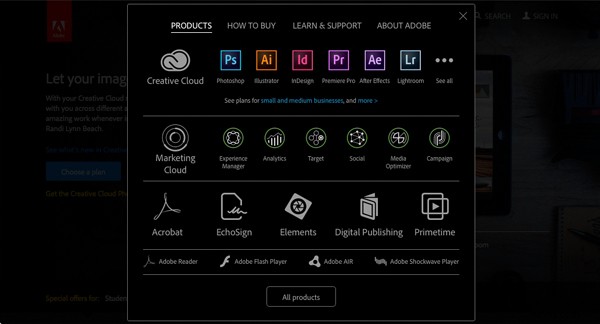
Cosa ti offre l'abbonamento Creative Cloud
L'abbonamento a Creative Cloud è più costoso, quindi cosa ottieni per quei soldi extra? Le due funzionalità principali sono Photoshop CC, un potente programma di modifica delle immagini con cui probabilmente hai familiarità, oltre all'accesso a Lightroom Mobile, una versione mobile di Lightroom che funziona con iPad e iPhone (ma attualmente non con dispositivi che utilizzano i sistemi operativi Android o Windows ).
Ci sono diverse funzionalità aggiuntive che potrebbero interessare alcune persone, come 2 GB di spazio di archiviazione online, l'accesso a Lightroom Web e la possibilità di utilizzare Photoshop CC e Lightroom su più computer (anche se non contemporaneamente).
Cosa succede al termine della licenza Creative Cloud?
Se smetti di pagare la quota di abbonamento non hai più il diritto di utilizzare le versioni complete di Photoshop CC e Lightroom. Photoshop smetterà di funzionare completamente (o almeno fino a quando non rinnoverai l'abbonamento).
Ma Lightroom è diverso. Tieni presente che con Lightroom i tuoi file Raw non vengono modificati. Le modifiche apportate vengono archiviate nel Catalogo. Se perdi l'accesso al Catalogo, perdi l'accesso a tutte le modifiche che hai apportato alle tue immagini, inclusa tutta la post-elaborazione.
Adobe non vuole che ciò accada, quindi ti dà accesso parziale a Lightroom anche se annulli l'abbonamento a Creative Cloud. Hai pieno accesso ai moduli Libreria, Libro, Stampa, Presentazione e Web. Il modulo Sviluppo è fortemente limitato (non è possibile apportare modifiche utilizzando i pannelli di destra) e non è possibile accedere al modulo Mappa.
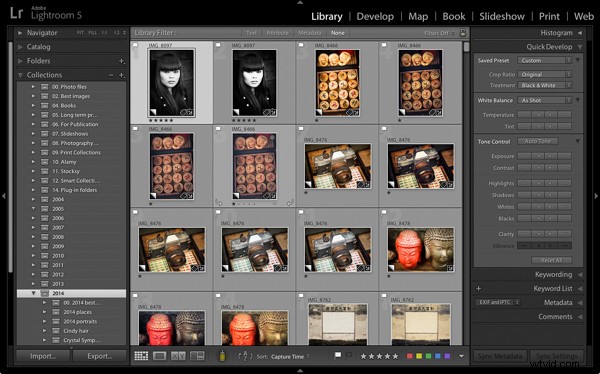
Il tuo catalogo rimane intatto, comprese le raccolte che hai creato e le modifiche ai metadati, comprese le valutazioni e le parole chiave. Così come la tua post-elaborazione e la possibilità di apportare modifiche di base ai file di foto utilizzando il pannello Sviluppo rapido. Puoi anche esportare le tue foto ogni volta che vuoi.
È necessario che Lightroom versione 5.5 o successiva sia installata affinché funzioni.
Conclusione
Spero che ora tu sia più chiaro su come differiscono i due modi di acquistare Lightroom e quale è il migliore per te. Se desideri utilizzare la versione più aggiornata di Photoshop CC o Lightroom Mobile, il servizio di abbonamento Creative Cloud è la scelta che fa per te.
Tuttavia, se non hai bisogno dell'ultima versione di Photoshop CC o Lightroom Mobile, l'acquisto della versione standalone è il modo meno costoso da percorrere.
Cosa ne pensi? Adobe ha capito bene il prezzo e i servizi offerti per il piano Fotografia Creative Cloud? Utilizzi la versione Creative Cloud di Lightroom o la versione standalone? Fatecelo sapere nei commenti.
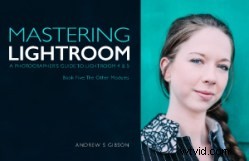 Padroneggiare Lightroom:Libro Cinque – Gli Altri Moduli
Padroneggiare Lightroom:Libro Cinque – Gli Altri Moduli
Il mio nuovo ebook Padroneggiare Lightroom:Libro Cinque – Gli Altri Moduli mostra come utilizzare le potenti funzionalità di Lightroom per creare progetti divertenti e interessanti utilizzando i moduli Mappa, Libro, Presentazione, Stampa e Web. Che si tratti di geotagging, mettere insieme un fotolibro, stampare le tue foto migliori o creare gallerie web, tutte le informazioni (e l'ispirazione) di cui hai bisogno sono proprio qui.
